win10系统怎么提升电脑运行速度
 2019/01/26
2019/01/26
 337
337
我们的电脑系统在使用了一段时间后,会发现,运行的速度,远不如以前了,就算是最新的win10系统,依然也不例外。如果电脑运行速度慢,无疑会对我们的工作与生活带来不少的影响,那么究竟该如何有效的提升电脑的运行速度呢?此文黑鲨小编就为大家带来win10系统提升电脑运行速度的操作方法,大家好好学习一下吧。

一、自动优化驱动器
具体方法:打开“此电脑”,右击某一硬盘驱动器选择“属性”,点击“工具”→“优化”→“已计划的优化”→“更改设置”,保持“按计划运行”复选框勾选。
目前电脑硬盘是分成传统硬盘(HDD)和固态硬盘(SSD)两大阵营的,但无论哪种硬盘,日常都需要定期执行一些维护操作。磁盘碎片整理是我们比较熟悉的一种硬盘维护法了,同时也是针对传统硬盘(HDD)最立竿见影的一种方式。但固态硬盘(SSD)所采用的并不是碎片整理,而是大名鼎鼎的——手工TRIM。
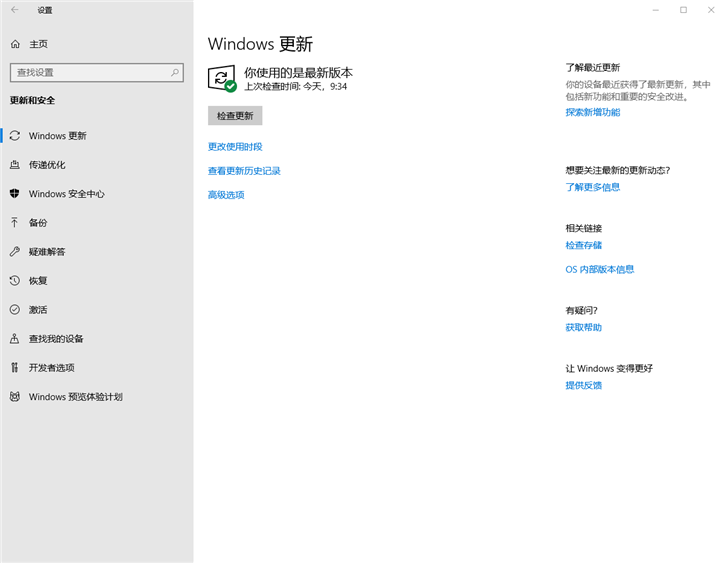
简而言之,Win10会自动根据磁盘类别选择适合的磁盘优化方法,HDD选择碎片整理,SSD选择TRIM。这两种方式,都可以大幅降低系统日常运行时所产生的卡顿情况。尤其当我们将驱动器优化设为自动运行时,就更方便了。
二、检查内存
同时按住Ctrl+Shift+Esc,打开任务管理器,点击详细信息,选择性能,查看内存的使用情况。若内存占用高,您可以考虑添加内存。添加之前,建议您将程序特性和游戏配置同您电脑的配置进行对比。以作为添加内存的参考。

三、禁用不需要使用的开机启动项
在开启电脑时,一些程序会在后台自动开启。这会在一定程度上影响电脑的性能。建议您通过任务管理器。禁用不需要使用的项目。
四、查杀病毒和恶意软件
病毒或恶意软件会导致电脑自动弹出广告信息,自动开启程序。还会导致电脑运行变慢。
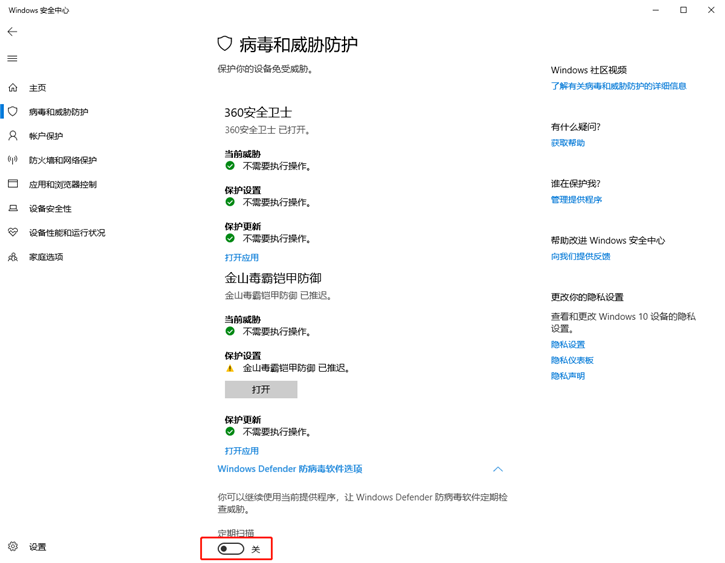
这种情况下,您需要尽快将其清除。在搜索框中输入Windows Defender,打开Windows Defender安全中心。选择病毒和威胁防护,点击保护更新。确保软件已更新到最新版本。再回到上一个页面。选择高级扫描,为您的电脑进行全面的病毒扫描。
五、检查损坏的Windows系统文件
SFC(System FileChecker)主要用来扫描所有受保护系统文件的完整性,并使用正确的Microsoft版本替换不正确的版本。
右键点击开始按钮,选择WindowsPowershell(管理员)。接着在出现的窗口中,输入 sfc /scannow。系统将会花几分钟的时间进行扫描。结束后,重启电脑。若SFC发现了不可替代的损坏文件,那么您可以联系我们的技术支持人员。
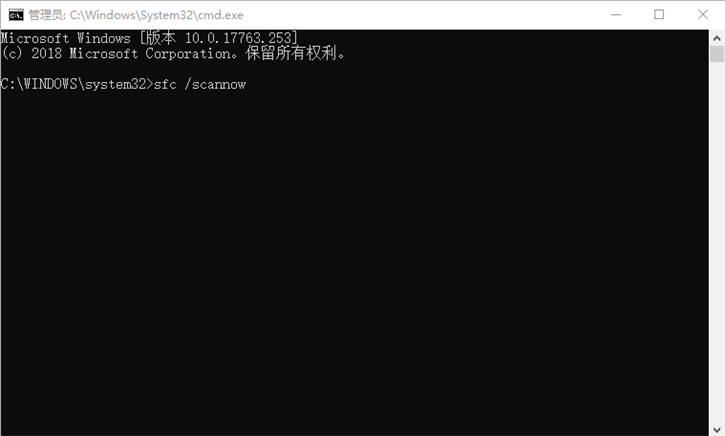
六、调整Windows的外观和性能
Win10系统优化了许多视觉效果,这让我们在使用电脑时,有一个更好的视觉体验。但同时,它也会降低电脑的运行速度。建议您在搜索框中输入性能,打开调整Windows的外观和性能,选择调整为最佳性能。
七、利用系统还原点恢复您的电脑
当电脑因为APP,驱动或者您最近的更新操作,导致系统出现问题时,您可以利用系统还原点,将您的系统恢复到早前正常的状态。
在Win10系统中隐藏着一个月光宝盒,简单的操作就可以带你回到过去!
当电脑由于安装软件或是驱动,出现故障时,可以尝试使用这一功能,将系统还原到之前的某个时间点。
如果在上图的还原点列表中,没有任何选项,您需要开启系统保护功能。
八、重置此电脑
重置电脑是一个最终方案。当您的系统问题实在难以解决时,那么您可以尝试通过重置此电脑,将您的系统恢复到初始状态。在搜索框中输入并打开重置此电脑。 点击开始,根据您的个人需求选择保留或删除个人文件。再根据步骤完成即可。
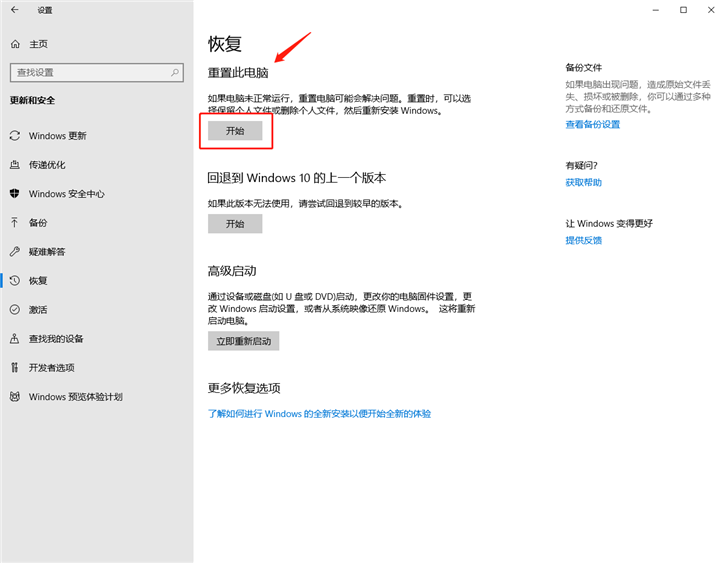
九、修改默认电源计划
右击开始按钮,点击“电源选项”→“其他电源选项”,将首选计划修改为“高性能”,然后点击“高性能”右侧的“更改计划设置”→“更改高级电源设置”。将“无线适配器设置”修改为“最高性能”、“PCI Express”修改为”关闭”、“处理器电源管理→处理器最大频率”修改为“当前电脑CPU最高功率”;
Win10默认自带三组电源计划,分别是“平衡”、“高性能”、“节能”。不同计划间除了硬件执行功效略有不同之外,还会影响系统对于用户需求的响应速度。
通俗点说,当电脑从闲置转换到高负载状态时,“高性能”往往会比“节能”响应得更快,因此如果你比较在乎性能,且电脑为台式时,完全可以将默认电源计划修改为“高性能”以换取更快的用户体验。
注意 :
1、通过重置恢复出厂可能会存在风险,需谨慎使用。
2、为了避免重置失败出现崩溃的情况,建议您先制作好备份。
以上就是小编为大家带来的win10系统提升电脑运行速度的操作方法。你们看了之后是不是有所收获了呢?如果你也想让自己的win10系统有效的提升运行速度,不妨参考小编给出的操作方法一试!
